Der Podcast mit Joan & Mimi,
der Ein Kurs in Wundern einfach macht.

Wir freuen uns, dass du unsere Seite gefunden hast und mehr über das Buch Ein Kurs in Wundern erfahren willst.
Die meisten Menschen haben einen langen Leidensweg hinter sich, wenn der "Kurs" in ihr Leben tritt.
Welche Fragen haben dich hierher gerufen?


Wonach sehnst du dich?
Schnapp dir Stift und Papier und ...
schreibe deine ganz persönlichen großen Fragen ans Leben auf.
Finde Klarheit und mach dich bereit für einen neuen Anfang
Denke nicht lange darüber nach!
Mach es einfach!
JETZT!

Das Wunderbare an Fragen ist ...
- Sie öffnen den Raum für etwas Neues
- Sie helfen dir, loszulassen
- Wer fragt, bittet um Antworten und muss sie nicht geben
- Sie erleichtern dich unendlich, vorausgesetzt du hast genug Vertrauen und Geduld, auf die Antworten zu warten

Herr schmeiß Geduld vom Himmel, ...
Wäre es nicht klasse, wenn es eine leicht verständliche Bedienungsanleitung fürs Leben gäbe? Einmal durchlesen, verstehen und alles easy. Jeder weiß dann Bescheid, was er tun oder lassen darf und hält sich dran.
Kein Stress, kein Streit, kein Ärger mehr. Juhuu!
Aber leider läuft der Hase so nicht.
Menschen - oder besser gesagt ihre Ego's - haben zu unterschiedliche Vorstellungen davon, was richtig und was falsch ist. Und alle versuchen, irgendwie andere von ihrer Meinung zu überzeugen.
Das ist wie der Versuch, einen Sack Flöhe zu hüten. Einer hüpft immer aus der Reihe
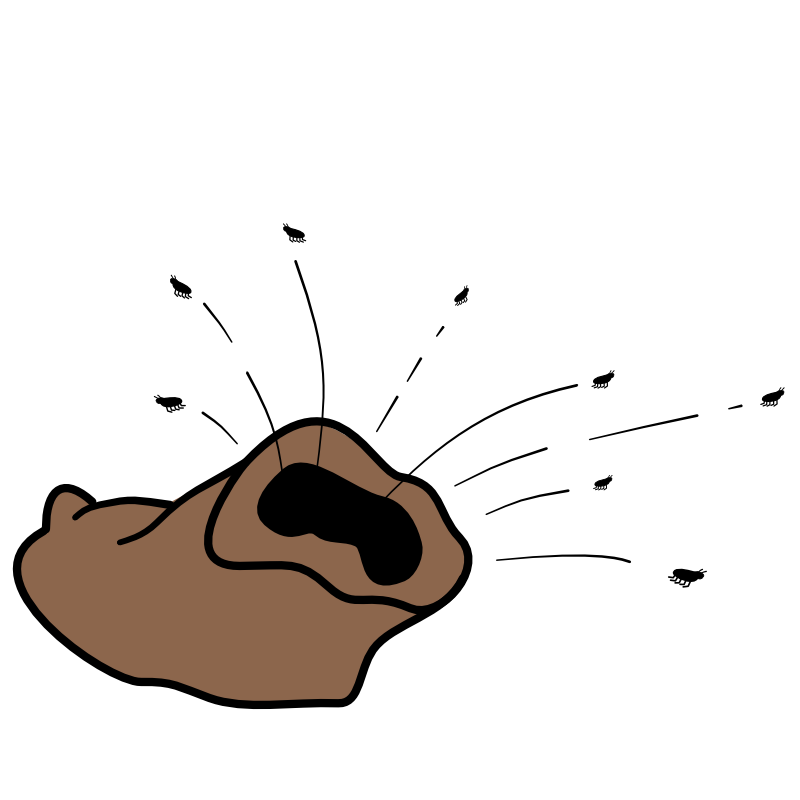
Und genau hier kommt "Ein Kurs in Wundern" ins Spiel. Dieser Kurs ist ein intensives, langjähriges Training im Loslassen und neu Wahrnehmen.
Er wird dir helfen, genau die Antworten zu finden, nach denen du dich schon so lange sehnst.
Ein Kurs in Wundern führt dich an einen Ort in dir, an dem sich alles Leiden, aller Kummer, alle Sorgen, jede Wut, jede Angst, alle Schuldgefühle und jedweder Mangel auflöst.
Eigentlich sind ja alle Antworten schon da, aber...

Da gibt es einen Teil in dir, der um jeden Preis verhindern will, dass du die Antworten über den Sinn deines Lebens findest.
DAS EGO!
Ein Kurs in Wundern ist ein richtiger Kurs, der dir zuerst dabei hilft, dein Ego aus der Deckung zu locken, es dann gründlich kennenzulernen, um am Ende alle Tricks zu durchschauen, damit es dich nicht mehr umhauen kann.
Da dein Ego aber jahrelang sein Unwesen in deinem Kopf treiben konnte, wird es nicht einfach so beiseitetreten, nur weil du ein dickes spirituelles Buch gelesen hast! Es wird dich herausfordern, wo es nur kann und damit immer wieder Erfolg haben.
Das Ego ist ein Meister der Tarnung, und ohne Hilfe entkommst du seiner Herrschaft nicht.
Doch jedem Teilnehmer des "Kurses" wird ein persönlicher Trainer zur Seite gestellt, der alle Tricks des Egos kennt und sich davon nicht eine Sekunde lang irritieren lässt. Dieser Trainer ist dein Führer auf dem Weg nach Hause.
Im Kurs wird dein innerer Guide "Heiliger Geist" genannt. Lass dich davon nicht irritieren. Je länger du mit dem Kurs gehst, desto weniger Widerstand wirst du gegen diesen Begriff haben. Am Ende ist es vollkommen egal, wie du diesen Teil deines SEINS nennen willst.

Ein Buch aus dem Himmel für das Leben
Auch Helen Schucman, die zusammen mit Bill Thetford die Ersten waren, die mit Ein Kurs in Wundern in Berührung kamen, hatte mit den christlichen Formulierungen am Anfang sehr zu kämpfen.
Wie "Ein Kurs in Wundern" Ende der 60er Jahre entstanden ist, ist eine unglaublich spannende und berührende Geschichte. So viele Menschen waren daran beteiligt und stellten sich bis heute in den Dienst, damit auch andere von dieser wundervollen Botschaft erfahren. Gott hat nicht aufgehört, zu uns zu sprechen. Jesus ist nicht tot. ER ist da. Egal, ob es uns gut geht oder wir uns verzweifelt, allein und verlassen fühlen.
Professor Dr. Helen Schucman wollte davon eigentlich nichts wissen, als sie Anfang der 60er-Jahre begann, eine Stimme in sich zu hören, die sich ihr als Jesus zu erkennen gab und sie bat, ein Diktat aufzunehmen. Als angesehene Psychologin der Columbia University in New York, wandte sie sich damals an ihren Chef Professor Dr. William (Bill) Thetford, da sie befürchtete verrückt zu werden. Bill ermutigte Helen, die Aufzeichnungen zu machen, damit sie die Texte anschließend analysieren konnten. Doch was sie dann lasen, hat alles in ihnen und um sie herum verändert.
Ein Kurs in Wundern ist keines dieser spirituellen Bücher, die heute den größten Bereich einer Buchhandlung füllen.

Wenn "der Kurs" dich packt, wird es sehr wahrscheinlich das letzte spirituelle Buch sein, dass du noch lesen willst, denn es enthält wirklich die Antworten auf alle, wirklich alle deine Fragen. Doch es schmeißt sie dir nicht einfach so vor die Füße. "Der Kurs" fordert dich auf, mit auf eine Forschungsreise zu gehen. Eine Reise, die dich zum Kern deines wahren Seins führen wird.
Auf dieser Reise wirst du Jesus auf eine vollkommen andere Art kennenlernen als bisher. Viel persönlicher, frei von alten Dogmen, wie ein großer Bruder wird er dich ganz persönlich voller LIEBE und unendlicher Geduld durch den Prozess begleiten.
Eine Reise aus der Dualität zur Einheit
Die Botschaft von Jesus hat sich nie verändert, sie wurde nur ... drücken wir es mal liebevoll aus ... vom Bodenpersonal oft sehr frei interpretiert. Aber das hat ihre Wahrheit nicht verändert! Gottes LIEBE zu uns ist unveränderbar. Sie ist ewig. Sie ist bedingungslos. Sie hat kein Gegenteil. Wir haben das nur vergessen.
Wenn du das hier immer noch liest, dann gehörst du zu jenen, die den Weg nach Hause suchen.
Lass uns ein Stück des Weges gemeinsam gehen
Vielleicht sind wir genau die richtigen Begleiter für dich. Wir gehen diesen Weg schon seit mehr als 20 Jahren mit Jesus und dem Kurs und haben schon weit über 10.000 Menschen geholfen, einen leichten Einstieg in Ein Kurs in Wundern zu finden. Als erfahrene Therapeuten und Trainer ist uns nichts Menschliches fremd. Wir wissen um die Ängste, Nöten und Sorgen, da wir sie aus eigenen, leidvollen Erfahrungen kennen. Doch Jesus hat uns aus der Dunkelheit geführt und uns gebeten, IHM als Guides (Wegbegleiter) zu dienen. ER hat uns beigebracht, uns nicht mehr auf die Storys des Egos einzulassen, sondern den Blick auf die Wahrheit dahinter zu richten. Auf das KönigsKind, das Wahre, das Ewige.
Wir freuen uns auf dich.
Sei uns wirklich von ganzem Herzen willkommen.

"Wir sind nur hier, um wahrhaft hilfreich zu sein. Wir sind nur hier, um ihn zu vertreten, der uns gesandt hat. Wir müssen uns nicht sorgen, was wir sagen oder tun sollen. Denn ER, der uns gesandt hat, wird uns führen. Wir sind zufrieden, dort zu sein, wo immer ER es wünscht, in der Gewissheit, dass ER mit uns dort hingeht. Wir werden geheilt, indem wir uns von IHM lehren lassen, wie man heilt.
Amen"
(aus: Ein Kurs in Wundern)
*) Hinweis:
Das Buch Ein Kurs in Wundern wird in Deutschland vom Greuthof Verlag herausgegeben. Unsere Arbeit steht in keinem Zusammenhang mit dem Verlag, sondern beruht auf unserer persönlichen, jahrelangen Erfahrung mit Ein Kurs in Wundern. Dabei nutzen wir nicht nur die beim Greuthof Verlag erschiene Fassung des Kurses, sondern auch andere Fassungen.